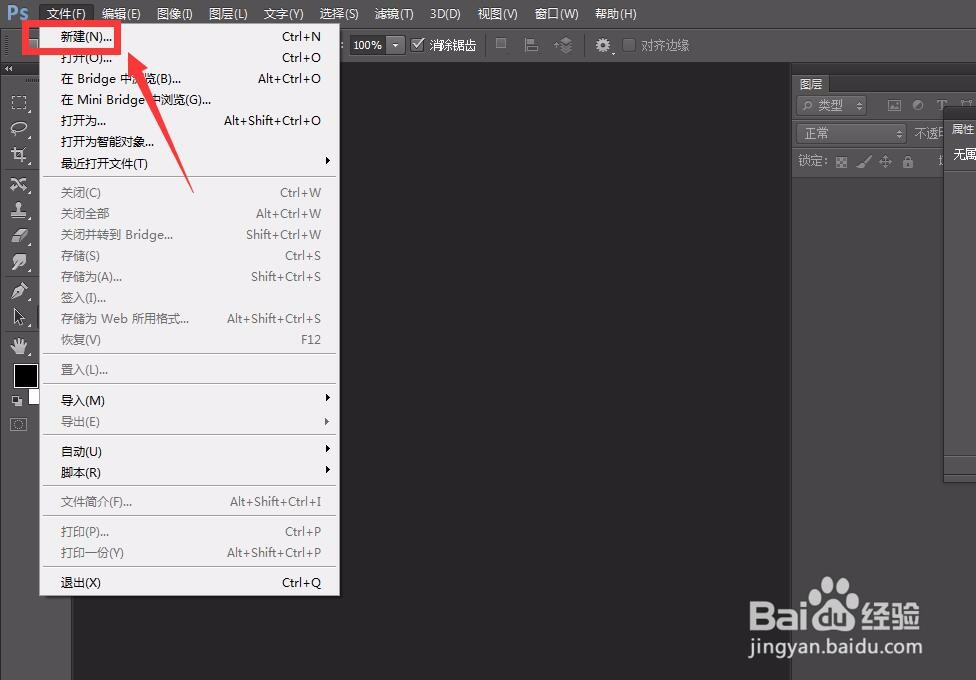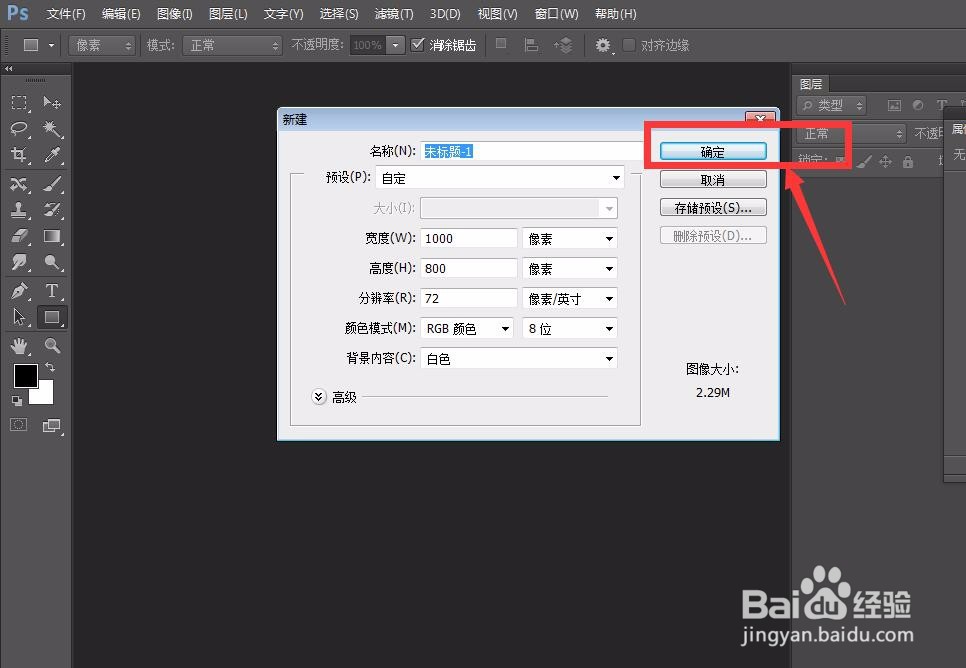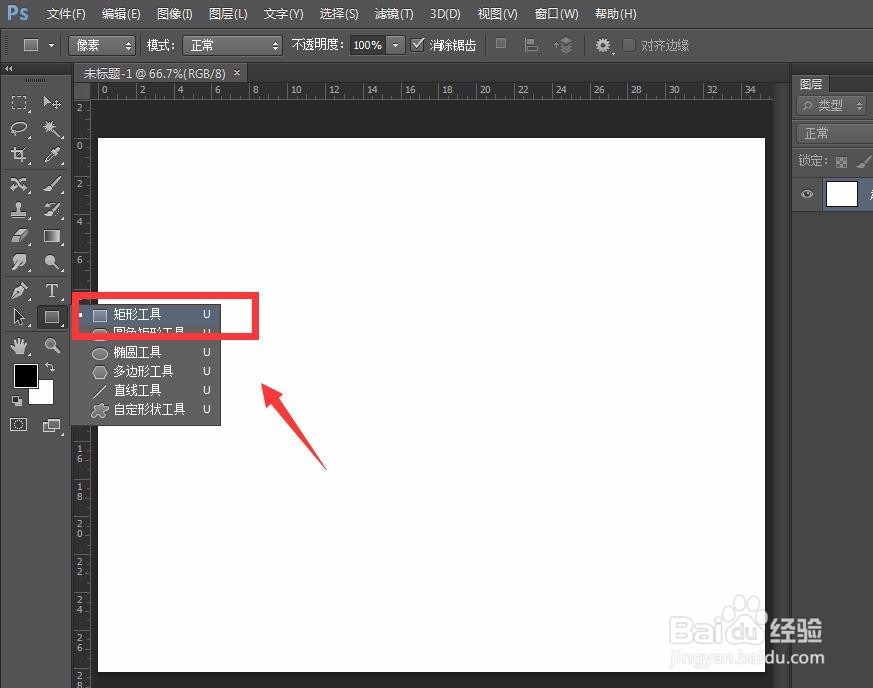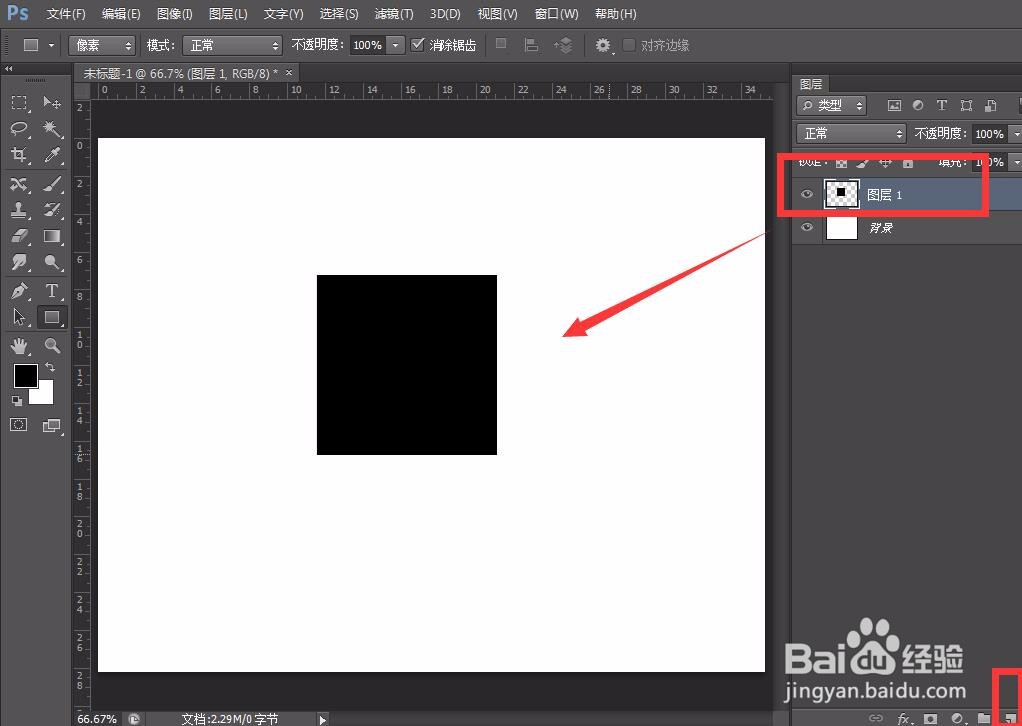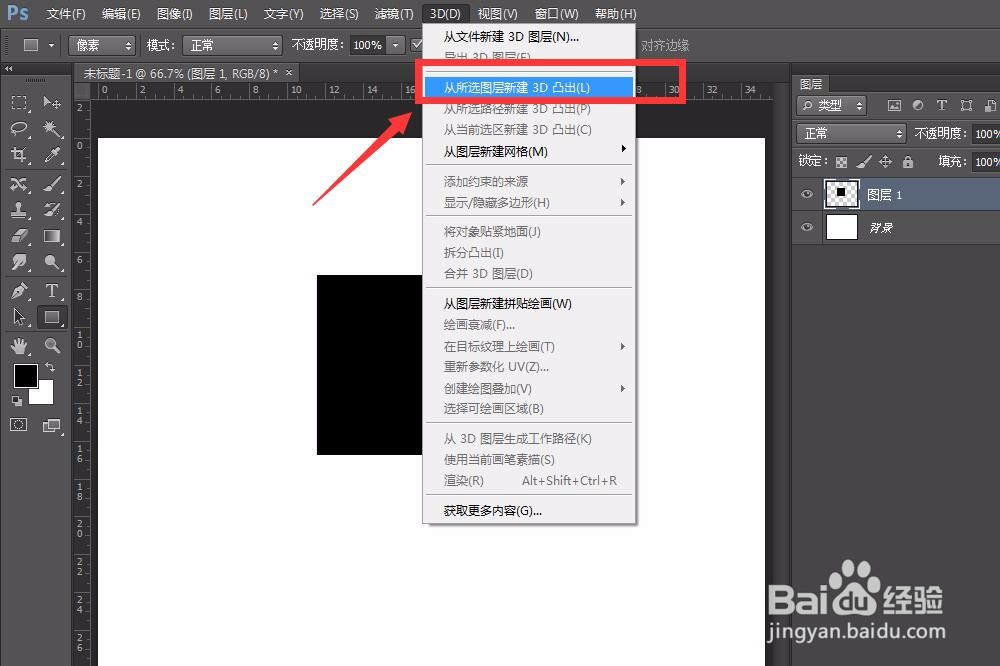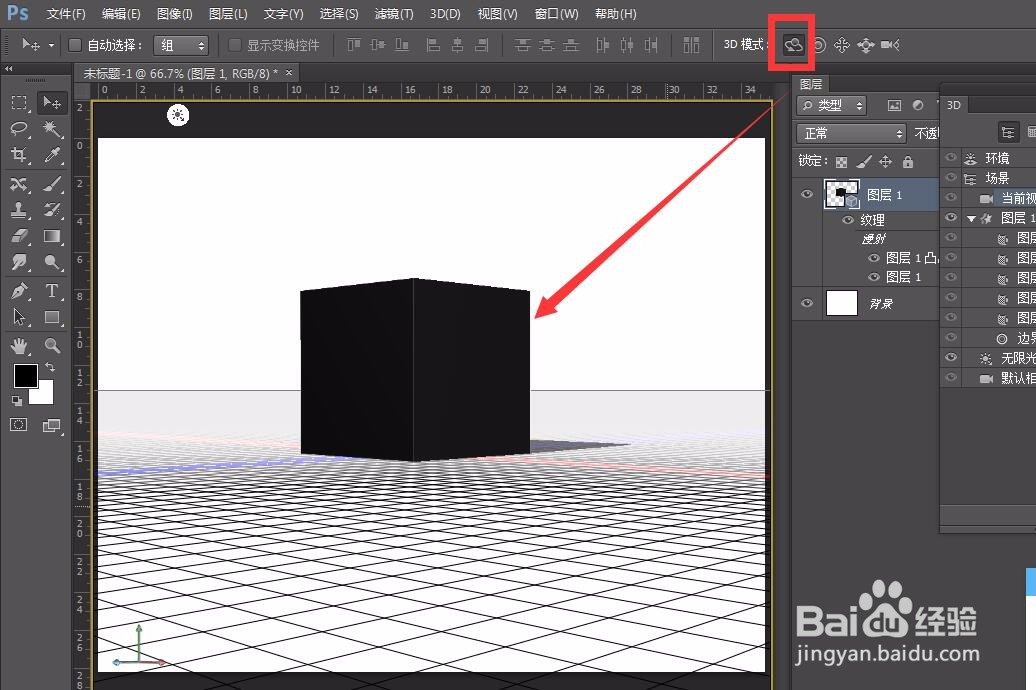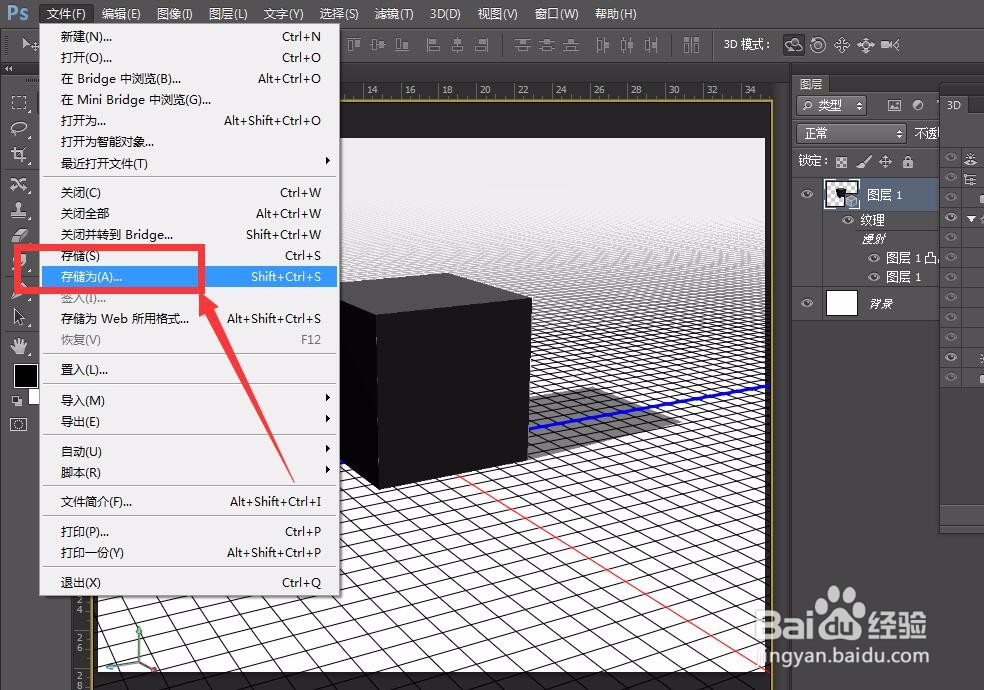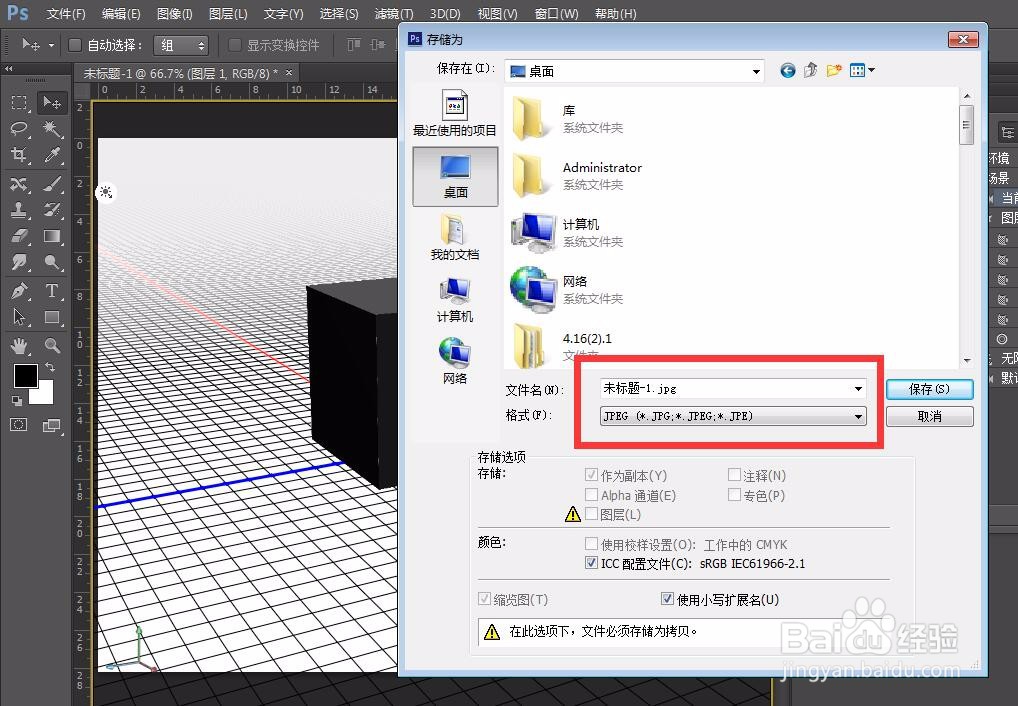怎么用photoshop快速做出3D图形
1、首先,我们打开photoshop,点击左上角【文件】——【新建】,创建空白画布。
2、下面,我们点击左侧工具栏的形状工具,选择一个喜欢的形状,这里小编选择的是矩形形状,设置属性为【像素】。
3、新建一个图层,按shift键在画布上画上一个正方形。
4、点击菜单栏的【3D】,在跳出的子菜单中选择【从所选图层新建3D凸出】。
5、如下图所示,软件可以迅速帮我们创建好一个3D图像,我们可以点击菜单栏的【旋转3D对象】来调整图像位置。
6、最后,我们点击菜单栏的【文件】——【存储为】,将图像保存为jpg格式。
7、最后,我们就可以快速得到一个3D图像了,如下图所示。
声明:本网站引用、摘录或转载内容仅供网站访问者交流或参考,不代表本站立场,如存在版权或非法内容,请联系站长删除,联系邮箱:site.kefu@qq.com。
阅读量:59
阅读量:57
阅读量:86
阅读量:79
阅读量:41